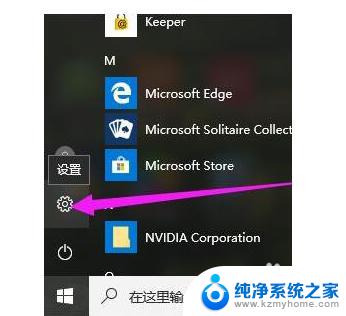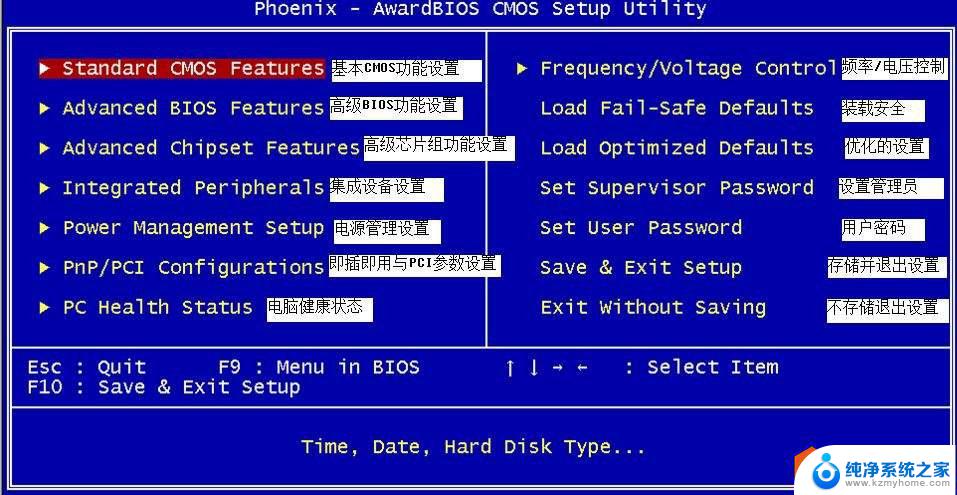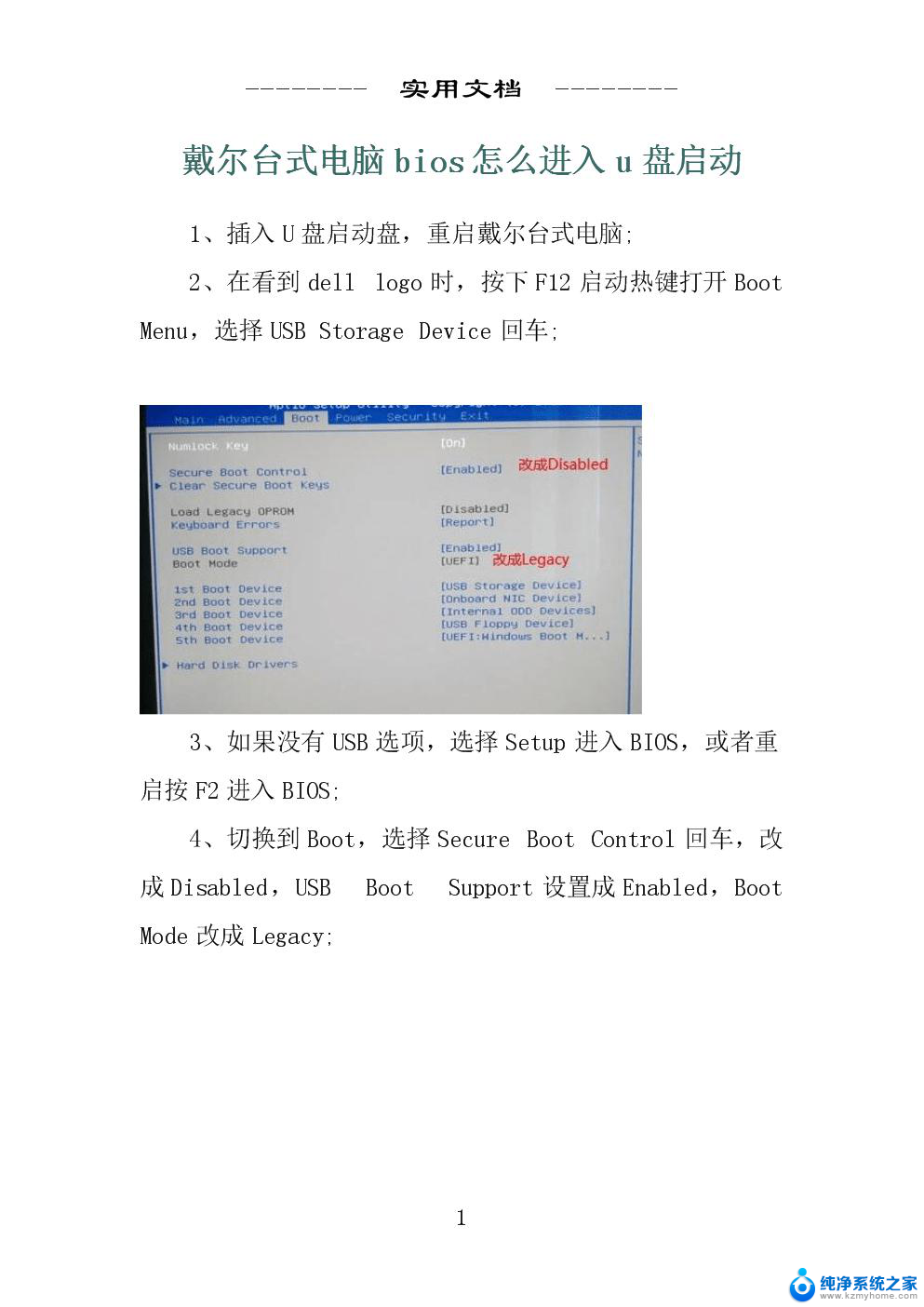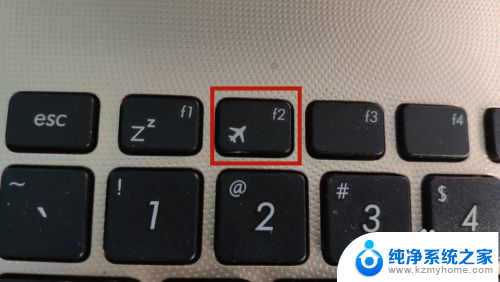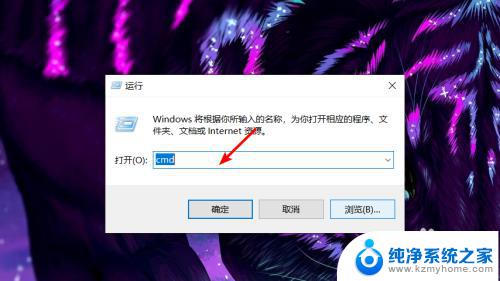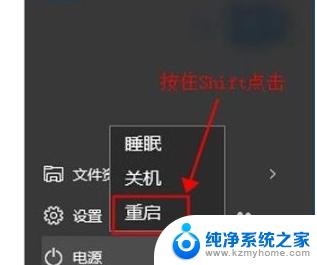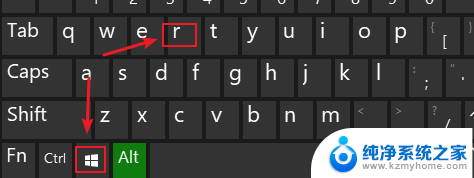windows10用命令bios怎么进入 电脑bios如何设置
在使用Windows 10系统的过程中,有时候我们需要进入电脑的BIOS界面进行一些设置或调整,而要进入BIOS界面,通常需要在开机时按下特定的按键组合,比如通常是按下F2、F10、Delete等键。通过进入BIOS界面,我们可以设置电脑的启动顺序、调整硬件配置等,以确保电脑正常运行。了解如何进入电脑的BIOS界面以及如何进行设置是非常重要的。
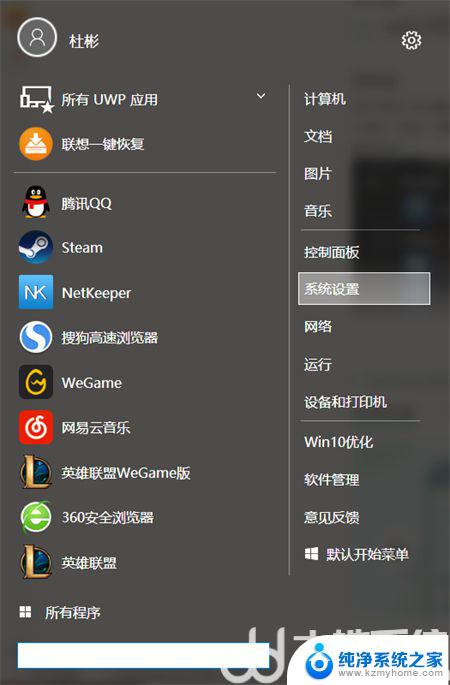
#### 1. **重启电脑并按键进入**
这是最常见的方法。首先,确保电脑完全关闭,然后重新启动。在电脑启动的瞬间(通常是屏幕显示品牌logo或自检信息时),迅速按下特定的按键。这个按键因电脑品牌和型号而异,常见的有Delete、F2、F10、Esc等。不同品牌的电脑通常会在屏幕底部或侧边给出提示,告知用户按哪个键进入BIOS。
#### 2. **使用高级启动选项**
对于Windows 10及更高版本,用户还可以通过系统设置进入BIOS。首先,点击“开始”菜单。选择“设置”>“更新和安全”>“恢复”,在“高级启动”部分点击“立即重新启动”。电脑重启后,进入“选择一个选项”界面。选择“疑难解答”>“高级选项”>“UEFI固件设置”,即可进入BIOS。
#### 3. **通过快捷键组合**
部分电脑品牌提供了特定的快捷键组合来直接进入BIOS。例如,某些联想电脑在关机状态下。长按Novo键(通常位于电脑侧面或键盘上)即可进入启动菜单,进而选择进入BIOS。这种方法需要查阅电脑的用户手册或在线支持资源以获取准确的快捷键信息。
#### 注意事项
- 进入BIOS后,请谨慎操作,避免更改不熟悉的设置,以免导致系统不稳定或无法启动。
- 如果不确定某个设置的作用,建议先查阅电脑或主板的说明书,或在线搜索相关信息。
- 某些电脑在BIOS中提供了恢复默认设置的选项,如果遇到问题,可以尝试使用此功能来重置BIOS设置。
以上就是windows10用命令bios怎么进入的全部内容,有出现这种现象的小伙伴不妨根据小编的方法来解决吧,希望能够对大家有所帮助。